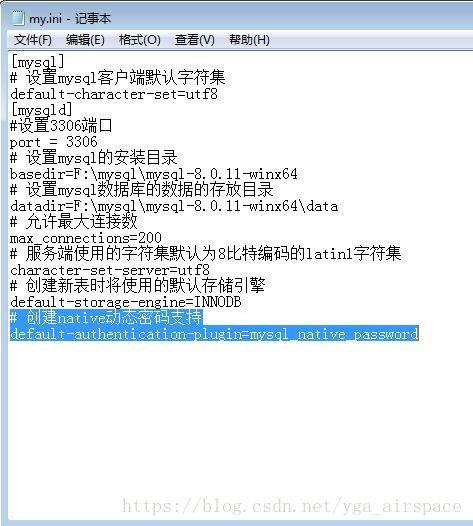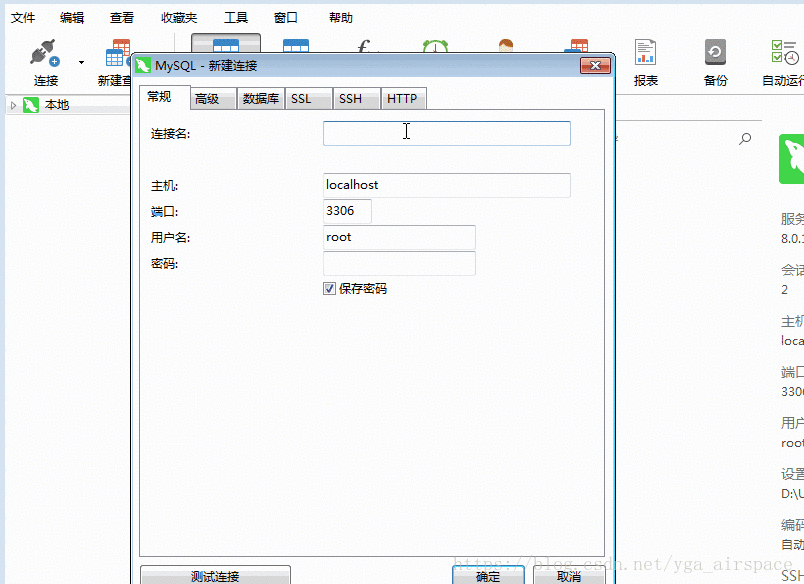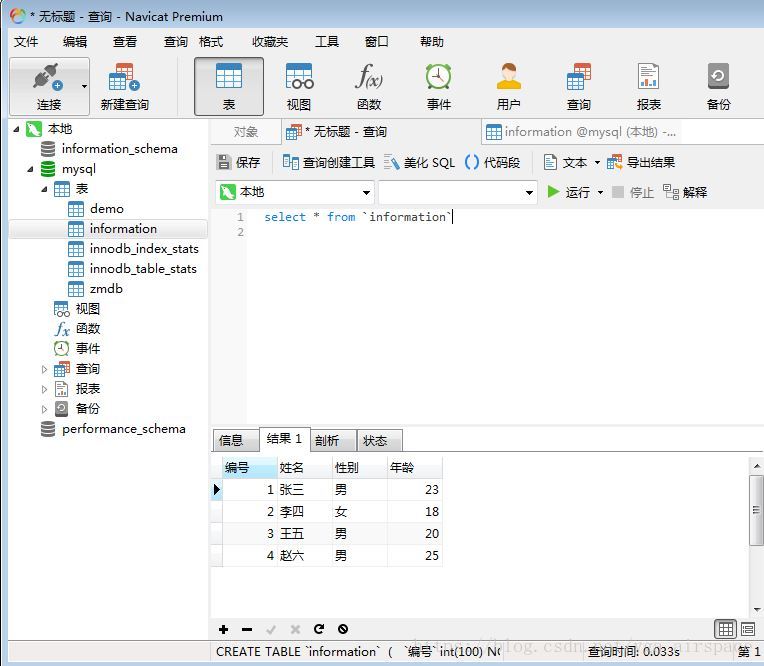一、Navicat premium安装
- Navicat官网下载是需要收费的,在这笔者推荐一款自己下载并已成功安装使用的破解版Navicat premium。下载地址
- 具体安装和破解过程可见下载网页,笔者就不在赘述。
二、使用Navicat premium管理数据库
要使用Navicat操作数据库,首先要成功建立Navicat与mysql数据库的连接,成功建立连接的前提是PC端的mysql数据库必须正确安装,并能开启服务!
1、建立连接:(a).打开Navicat ⟶ (b).点击“连接” ⟶ (c).选中“MySQL” ⟶ (d).设置“连接名”(可以随意设置,如:本地) ⟶ (e).设置“主机” ,安装在PC上的主机为:localhost ⟶ (f).设置“端口”,具体的端口可以通过安装mysql时创建的my.ini查看 ⟶ (g).输入“用户名”和“密码”(笔者安装mysql时没有设置密码,所以密码为空,不用输入) ⟶ (h).点击“测试连接” (连接成功建立会显示“连接成功”)
注:笔者在连接过程中遇到一点“小事故”,由于mysql8不支持Navicat的动态密码设置,一直没有连接成功。
解决办法:在my.ini中添加
“default-authentication-plugin=mysql_native_password”
这一句,便可以成功连接。
连接过程演示:
三、使用Navicat创建表
1.笔者利用SQL语句创建了一张名为“information”的表。通过点击“新建查询”来进入程序输入面板。
创建表格程序:
/*创建表名为"information"的表结构*/
CREATE TABLE `information` (
`编号` int(100) NOT NULL AUTO_INCREMENT,
`姓名` varchar(200) DEFAULT NULL,
`性别` varchar(5) DEFAULT NULL,
`年龄` int(10) NULL DEFAULT NULL,
PRIMARY KEY (`编号`)
) 运行结果:
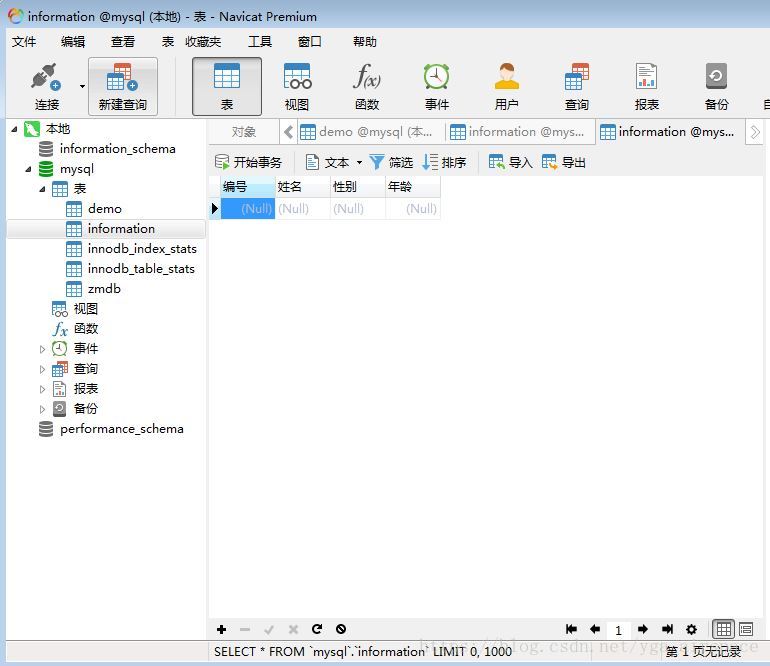
3.为“表”添加数据
添加数据程序:
/*在表中添加数据*/
insert into `information`(`姓名`,`性别`,`年龄`) values('张三','男',23),('李四','女',18),('王五','男',20),('赵六','男',25); 运行结果:
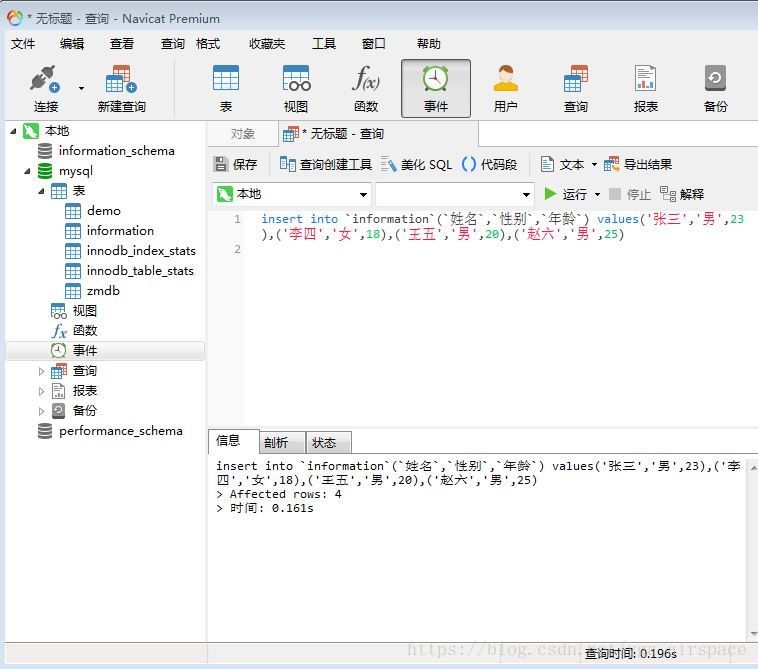
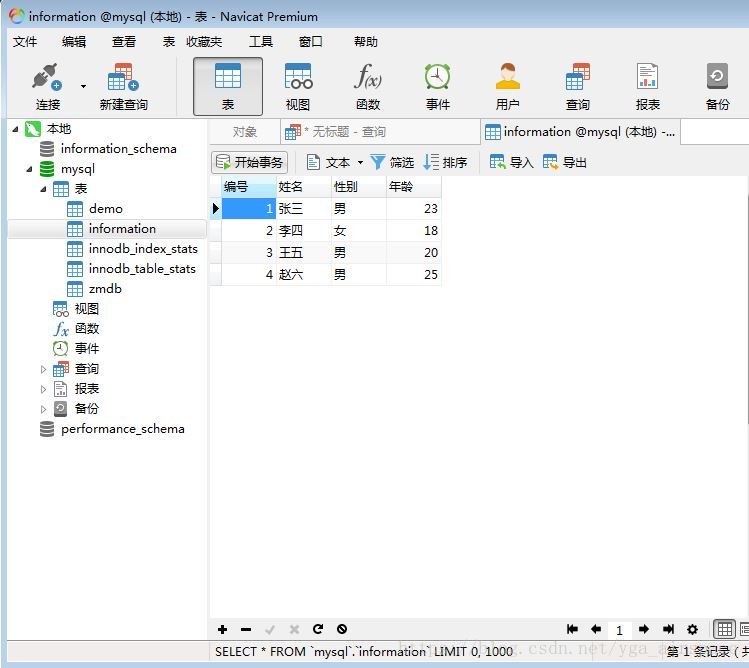
3.通过select语句查询数据库中的表
查询表程序:
select * from `information` 运行结果: